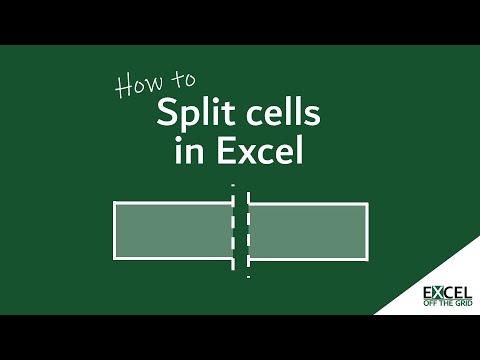
مواد
اس آرٹیکل میں: ایک واحد سیل الگ کریں سیل کے مشمولات کو اسپریڈشیٹ میں بانٹ دیں
مائیکرو سافٹ ایکسل کی بہت سی خصوصیات میں سے ایک اسپریڈشیٹ میں خلیوں کو ضم اور تقسیم کرنے کی صلاحیت ہے۔ ایکسل میں کام کرتے وقت ، آپ اس آلے کو چارٹ یا ورک شیٹ میں ڈیٹا کو دو یا زیادہ سیلوں میں تقسیم کرنے کے لئے استعمال کرسکتے ہیں۔ خلیوں کے مندرجات کو تقسیم یا تقسیم کرنے سے پہلے انضمام کرنا ضروری ہے۔ ایکسل میں خلیوں کو تقسیم کرنے یا متعدد خلیوں میں مواد کو تقسیم کرنے کے ل this اس مضمون کے مراحل پر عمل کریں۔
مراحل
طریقہ 1 ایک ہی خلیے کو الگ کریں
-
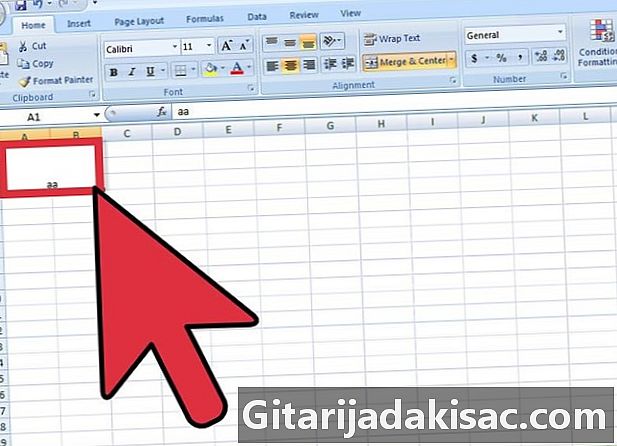
ضم شدہ سیل منتخب کریں۔ -

بٹن تلاش کریں ضم اور مرکز ٹول بار میں فارمیٹنگ اپنی ایکسل فائل کے اوپری حصے میں۔- بٹن ایک کنارے دکھائے گا تاکہ یہ ظاہر ہو کہ اسے منتخب کیا گیا ہے۔
-

بٹن پر کلک کریں ضم اور مرکز سیل کے انضمام کو تقسیم یا منسوخ کرنے کے لئے۔- جب آپ بٹن کو غیر منتخب کرتے ہیں تو ضم شدہ سیل کے مندرجات کو نتیجے میں اسپلٹ سیل کے اوپری بائیں سیل میں تقسیم کردیا جائے گا ضم اور مرکز.
طریقہ 2 سیل کے مندرجات کو اسپریڈشیٹ میں بانٹیں
-
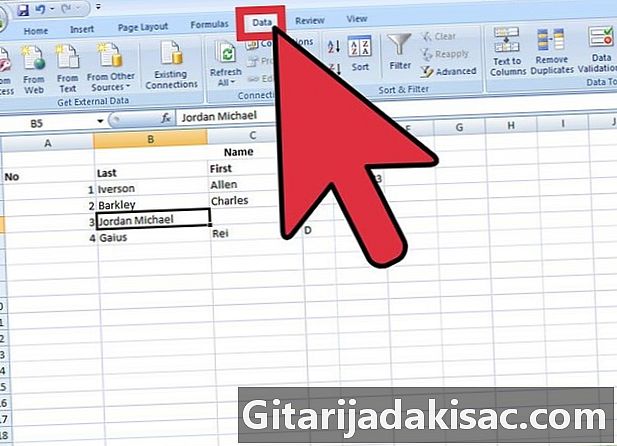
اپنی اسپریڈشیٹ میں کوائف تلاش کریں جس کو آپ حذف کرنا چاہتے ہیں۔ سیل ، خلیوں کی ایک حد ، یا ایک کالم منتخب کریں۔- اگر آپ خلیوں کی ایک حد کو منتخب کرتے ہیں تو ، یہ کسی کالم کی چوڑائی سے زیادہ نہیں ہوسکتا ہے۔ اس کے باوجود ، ان خلیوں کی قطاروں کی تعداد مختلف ہوسکتی ہے۔
- کسی بھی منتخب کالم کے دائیں طرف کے تمام اعداد و شمار کو اوورراٹ کیا جاسکتا ہے جب تک کہ یہ جگہ خالی نہ ہو۔
-
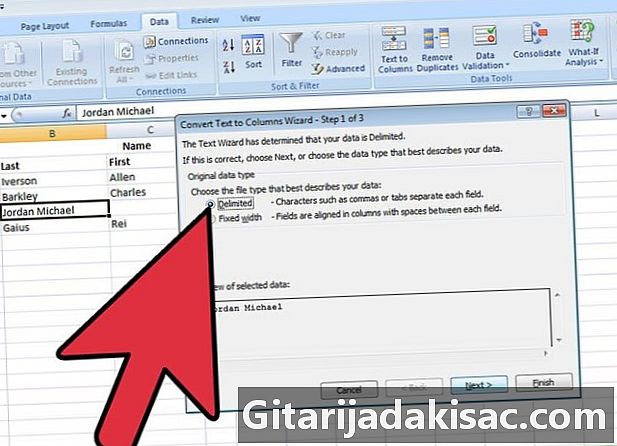
مینو تلاش کریں کے اعداد و شمار ایکسل دستاویز کے اوپری حصے میں۔ مینو میں کے اعداد و شمارپر کلک کریں ای کالم میں تبدیل کریں خلیوں کے مندرجات کو کئی خلیوں پر تقسیم کرنا۔ -
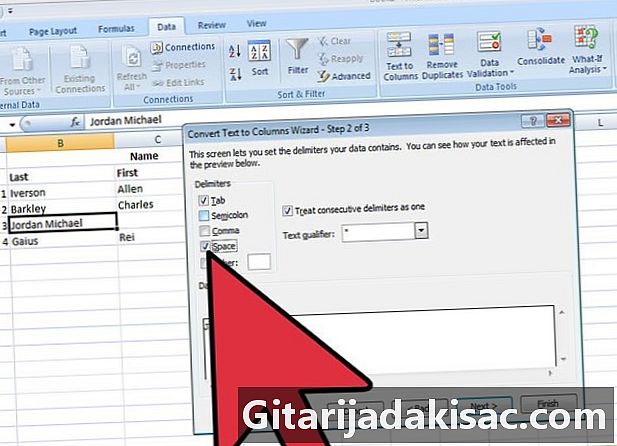
سیل ، خلیوں کی حد ، یا کالم منتخب کریں جسے آپ تبدیل کرنا چاہتے ہیں۔ -
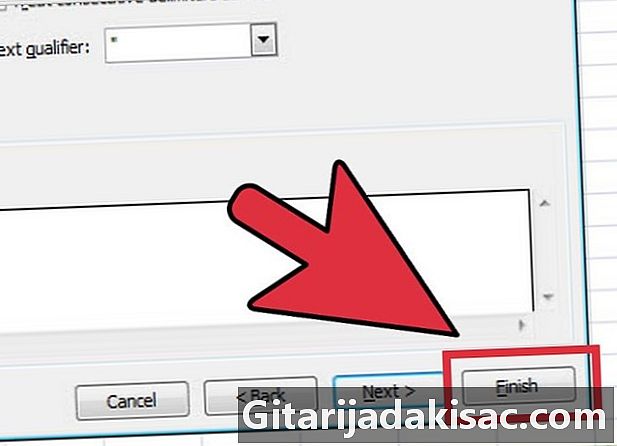
شروع کریں تبادلوں مددگار. جب نئی ونڈو کھلتی ہے تو ، ڈیٹا کی اصل قسم منتخب کریں ، چاہے اس کی مقررہ چوڑائی ہو یا حد سے باہر ہو۔- مقررہ چوڑائی کالموں میں منسلک اسپریڈشیٹ میں شامل فیلڈز کی نشاندہی کرتا ہے۔ ہر فیلڈ کے درمیان جگہیں نظر آتی ہیں۔
- حد بندی شدہ فیلڈ کی قسم ان تمام حروف کی نشاندہی کرتا ہے جو ہر فیلڈ کو جدا کرتے ہیں ، جیسے ٹیبز یا کوما۔
-

پر کلک کریں مندرجہ ذیل مزید ہدایات کے ل.- اگر آپ اعداد و شمار کو کسی ڈیٹایمٹ ڈیٹا ٹائپ کے طور پر متعین کرنے کا انتخاب کرتے ہیں تو ، اگلے مرحلے پر آگے بڑھیں جس سے آپ خالی جگہوں ، کوما ، سیمی ، یا ٹیبز پر مبنی حد بندی کرنے والوں کی وضاحت کرسکیں۔
- اگر آپ مقررہ چوڑائی یا کالم بریک استعمال کرنے کا فیصلہ کرتے ہیں تو ، کالم بریک لائن بنانے کے لئے ہدایات پر عمل کریں ، یا کالم بریک لائن کو حرکت یا حذف کریں۔
-

ہر کالم یا سیل کے لئے ڈیٹا فارمیٹ منتخب کریں جس کو آپ تقسیم کرنا چاہتے ہیں۔ کے تیسرے مرحلے میں تبادلوں مددگار، کالموں میں ڈیٹا کی شکل منتخب کریں: معیاری ، ای یا تاریخ۔ فارمیٹ ای معلومات کو ای میں بدلتا ہے ، تاریخ کی شکل اسے ماہ / دن / سال کی شکل میں بدل دیتی ہے ، اور عام شکل تاریخ کی اقدار کو تاریخوں ، عددی اقدار کو اعداد میں اور دیگر کسی بھی معلومات کو ای میں بدل دیتی ہے۔- تاریخ کی شکل میں ، آپ دن / مہینہ / سال ، سال / مہینہ / دن ، مہینہ / سال / دن وغیرہ کی شکل بھی منتخب کرسکتے ہیں۔
- ڈیٹا فارمیٹ کا اطلاق ہوگا چاہے آپ ڈییمیٹڈ یا فکسڈ ڈیٹا اقسام کے ساتھ کام کر رہے ہوں۔
-
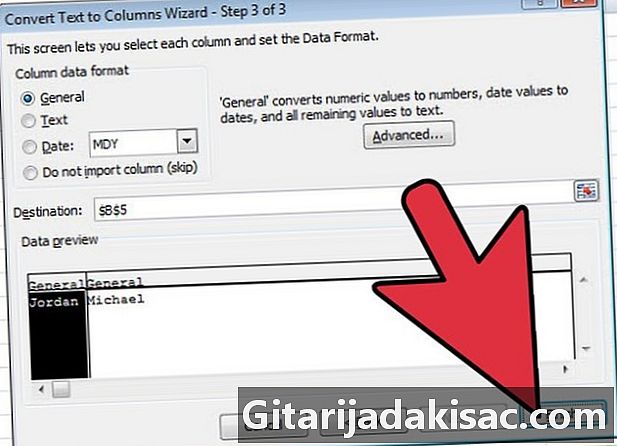
خلیات اور ڈیٹا کو تقسیم کریں۔ پر کلک کریں ختم اپنے کام کا نتیجہ دیکھنے کے ل spread اور اپنی اسپریڈشیٹ میں دوسرے خلیوں کو تقسیم کرنے کے اقدامات کو دہرائیں۔